Jak dodać pojedyncze cudzysłowy w programie excel: z przykładami
Istnieją dwa typowe sposoby dodawania pojedynczych cudzysłowów do tekstu w programie Excel:
Metoda 1: Użyj podwójnych cudzysłowów w pojedynczych cudzysłowach
="'"& A2 &"'"
W tym konkretnym przykładzie do tekstu w komórce A2 dodawane są pojedyncze cudzysłowy.
Metoda 2: Użyj CHAR(39)
=CHAR(39)& A2 &CHAR(39)
W tym konkretnym przykładzie dodano również pojedyncze cudzysłowy wokół tekstu w komórce A2 .
Należy pamiętać, że CHAR(39) to kod znaku Excel dla pojedynczych cudzysłowów.
Poniższe przykłady pokazują, jak zastosować każdą metodę w praktyce z poniższą listą nazw drużyn koszykówki w programie Excel:

Przykład 1: Użyj podwójnych cudzysłowów w pojedynczych cudzysłowach
Możemy wpisać następującą formułę w komórce B2 , aby zwrócić tekst z komórki A2 otoczony pojedynczymi cudzysłowami:
="'"& A2 &"'"
Możemy następnie kliknąć i przeciągnąć tę formułę do każdej pozostałej komórki w kolumnie B:
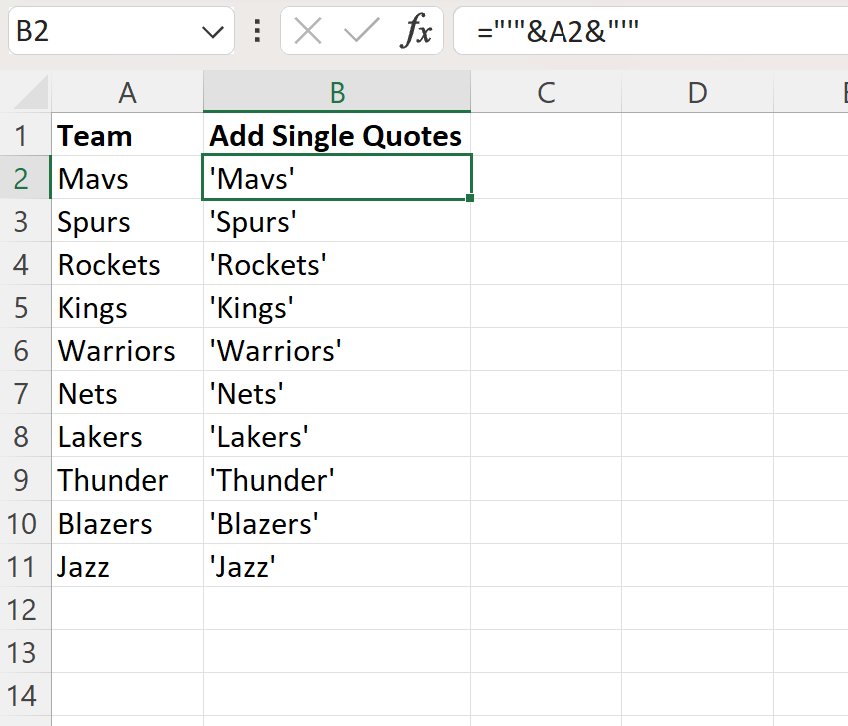
Kolumna B wyświetla teraz tekst w każdej pasującej komórce w kolumnie A otoczony pojedynczymi cudzysłowami.
Przykład 2: użyj CHAR(39)
Możemy wpisać następującą formułę w komórce B2 , aby zwrócić tekst z komórki A2 otoczony pojedynczymi cudzysłowami:
=CHAR(39)& A2 &CHAR(39)
Możemy następnie kliknąć i przeciągnąć tę formułę do każdej pozostałej komórki w kolumnie B:
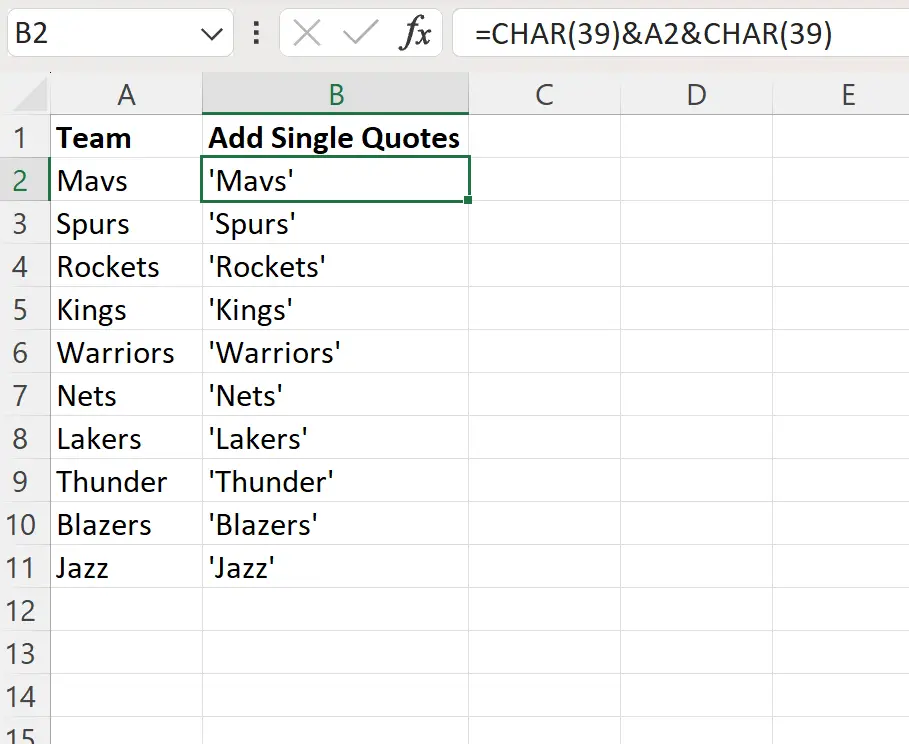
Kolumna B wyświetla teraz tekst w każdej pasującej komórce w kolumnie A otoczony pojedynczymi cudzysłowami.
Należy pamiętać, że ta metoda daje również taki sam wynik jak poprzednia metoda.
Możesz użyć dowolnej metody, którą wolisz.
Dodatkowe zasoby
Poniższe samouczki wyjaśniają, jak wykonywać inne typowe zadania w programie Excel:
Excel: Jak wyodrębnić tekst przed znakiem
Excel: Jak wyodrębnić tekst po znaku
Excel: Jak usunąć określony tekst z komórek